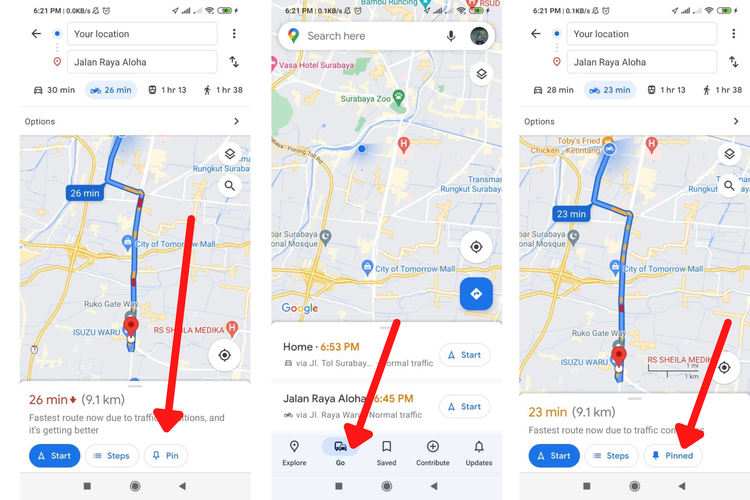perjalanan.id – Google Maps menyediakan fitur peta offline yang memungkinkan Anda untuk mengunduh area tertentu agar tetap bisa diakses tanpa koneksi internet. Ini sangat berguna saat bepergian ke daerah dengan sinyal lemah, seperti pegunungan atau luar negeri, untuk menghemat kuota data. Namun, fitur ini tidak mendukung rute transportasi umum, bersepeda, atau jalan kaki secara penuh, serta tidak menampilkan info lalu lintas real-time.
1. Persiapan Sebelum Mengunduh Peta
- Pastikan aplikasi Google Maps sudah terinstal dan diperbarui ke versi terbaru dari Google Play Store.
- Hubungkan perangkat ke Wi-Fi stabil, karena pengunduhan memerlukan internet.
- Login ke akun Google Anda di aplikasi.
- Perhatikan ruang penyimpanan: Peta area besar bisa mencapai ratusan MB hingga 1-2 GB, tergantung ukuran wilayah.
- Catatan: Fitur ini tidak tersedia di semua negara karena batasan kontrak atau bahasa.
2. Cara Mengunduh Peta Offline
Ikuti langkah-langkah berikut untuk menyimpan area peta ke perangkat Anda:
- Buka aplikasi Google Maps di ponsel atau tablet Android.
- Cari lokasi yang ingin diunduh, misalnya “Jakarta” atau “Bali”, dengan mengetik di kolom pencarian.
- Di bagian bawah layar, ketuk nama atau alamat lokasi tersebut untuk membuka detail.
- Ketuk ikon titik tiga (⋮) di pojok kanan atas, lalu pilih Download peta offline (atau Unduh peta offline).
- Sesuaikan area yang ingin diunduh menggunakan bingkai persegi yang bisa diperbesar/kecilkan atau digeser. Anda juga bisa menyesuaikan tanggal kedaluwarsa (default 30 hari, tapi bisa dihapus batasnya).
- Ketuk Unduh. Proses akan dimulai, dan peta akan tersimpan di penyimpanan internal (atau SD card jika diatur).
Tips penyimpanan ke SD Card (opsional, untuk Android 6.0+):
- Masukkan kartu SD dan atur sebagai penyimpanan portabel melalui pengaturan ponsel.
- Di Google Maps, buka menu profil > Pengaturan > Peta offline > Pengaturan penyimpanan, lalu pilih SD card. Unduh ulang peta jika diperlukan.
3. Cara Menggunakan Peta Offline
Setelah diunduh, Anda bisa langsung menggunakannya tanpa internet:
- Buka Google Maps.
- Pastikan mode offline aktif: Ketuk ikon profil (pojok kanan atas) > Peta Offline. Di sini, Anda akan melihat daftar peta yang sudah diunduh.
- Cari lokasi atau masukkan rute tujuan yang berada dalam area peta offline.
- Mulai navigasi: Peta akan menampilkan petunjuk arah mobil, jalan kaki, atau info dasar seperti restoran dan ATM terdekat (jika tersedia di area tersebut).
- Jika di luar area, Google Maps akan memberi peringatan—unduh area baru saat ada Wi-Fi.
Tips saat traveling:
- Unduh peta sebelum berangkat, terutama untuk perjalanan internasional agar hindari biaya roaming.
- Aktifkan mode hemat baterai; peta offline tetap berfungsi meski sinyal hilang.
- Untuk mobil dengan Google Maps built-in, aktifkan Download otomatis di pengaturan untuk update berdasarkan lokasi Anda.
4. Mengelola Peta Offline
- Lihat daftar: Profil > Peta Offline untuk melihat semua peta yang diunduh.
- Hapus peta: Pilih peta > Hapus peta offline untuk bebaskan ruang.
- Perbarui: Unduh ulang jika area berubah atau kedaluwarsa.
- Atur default: Di pengaturan, pilih apakah peta otomatis diunduh saat terhubung Wi-Fi.
Batasan dan Solusi Masalah Umum
| Masalah | Penyebab | Solusi |
|---|---|---|
| Tidak bisa unduh | Tidak ada Wi-Fi atau batasan wilayah | Hubungkan Wi-Fi; cek ketersediaan di negara Anda. |
| Navigasi tidak akurat | Di luar area offline | Unduh area lebih luas atau gunakan GPS saja. |
| Memori penuh | Ukuran peta besar | Hapus peta lama atau gunakan SD card. |
| Tidak ada info lalu lintas | Mode offline | Terima keterbatasan; gunakan saat online untuk update. |
Dengan fitur ini, perjalanan Anda jadi lebih lancar dan hemat. Jika ada update terbaru (per Oktober 2025), cek langsung di aplikasi. Selamat mencoba!